头像配置
新的代码是为动态的GIF头像而准备
旧的部分则是为静态的头像图片而准备
可以根据自己喜好调整
注:动态头像会载入更慢些,但效果会更好些
动态头像
为优化显示效果,我对PC端和手机端显示的动态头像做了分类处理,PC端为透明图层gif,手机端为不透明图层gif,你可以参考。
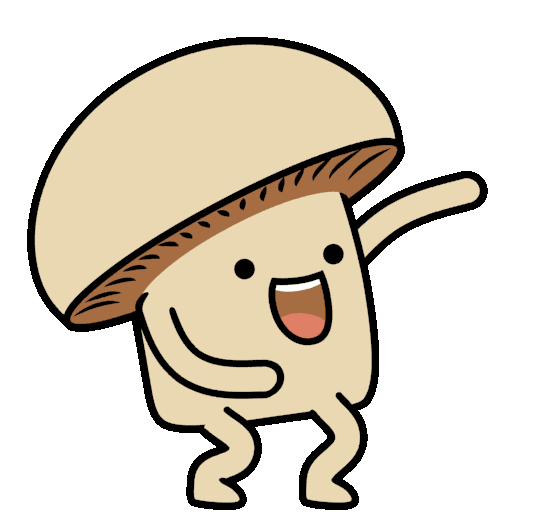
PC端头像设置
HTML中引入
<!--PC头像-->
<div class="logo" id="logoDiv" onclick="changeImage()">
<!-- 添加了id和点击事件 -->
<span class="tooltip">点击可切换头像哦!</span>
</div>css代码
/* 设置PC头像LOGO */
.logo {
flex-shrink: 0;
width: 90%;
position: relative;
aspect-ratio: 1/1;
margin-top: 50px;
background-size: cover;
border-radius: 50%;
object-fit: cover;
transition: transform 0.5s ease-in-out;
}
@keyframes zoom {
0% { transform: scale(1); }
100% { transform: scale(1.02); }
}
.logo:hover {
animation: zoom 0.5s ease-in-out forwards;
}
.logo:not(:hover) {
animation: zoom 0.5s ease-in-out reverse;
}
.tooltip {
position: absolute;
font-size: 13px; /* 设置字体大小 */
width: 100%;
bottom: 100%;
left: 50%;
transform: translateX(-50%);
text-align: center;
visibility: hidden;
opacity: 0;
transition: opacity 0.5s;
background-color: rgba(39, 37, 37, 0.181);
color: #fff;
padding: 5px;
border-radius: 5px;
white-space: nowrap;
pointer-events: none;
}
.logo:hover .tooltip {
visibility: visible;
opacity: 1;
}
/* 设置PC头像LOGO结束 */JS代码
//pc头像logo
let images = ['https://jsd.cdn.noisework.cn/gh/rcy1314/tuchuang@main/uPic/logo10.gif',
// 其它图片链接
]; // 图片数组
let currentImageIndex = 0;
const logoDiv = document.getElementById('logoDiv');
const defaultImage = 'https://jsd.cdn.noisework.cn/gh/rcy1314/tuchuang@main/uPic/logo10.gif'; // 默认图片路径
function setDefaultImage() {
logoDiv.style.backgroundImage = `url(${defaultImage})`;
}
function changeImage() {
currentImageIndex = (currentImageIndex + 1) % images.length;
let newImage = images[currentImageIndex];
let img = new Image();
img.onload = function() {
logoDiv.style.backgroundImage = `url(${newImage})`;
};
img.onerror = function() {
// 如果图片加载失败,尝试下一张,但避免无限循环
if (currentImageIndex < images.length - 1) {
changeImage();
} else {
setDefaultImage();
}
};
img.src = newImage;
}
// 初始化,设置默认图片
setDefaultImage();
手机端头像设置
HTML中引入
<!-- 手机页面头部logo -->
<div class="mobile-logo" id="mobileLogoDiv" onclick="switchImage()">
<!-- 添加了id和点击事件 -->
<span class="mobile-tooltip">点击可切换头像哦!</span>
</div>css代码
/* 设置手机页面头部LOGO */
.mobile-logo {
display: none;
width: 40%;
height: 0;
padding-bottom: 40%;
background-size: cover;
background-position: center;
border-radius: 50%;
background-repeat: no-repeat;
object-fit: cover;
transition: transform 0.5s ease-in-out;
}
@keyframes mobile-zoom {
0% { transform: scale(1); }
100% { transform: scale(1.02); } /* 假设放大到110% */
}
.mobile-logo:hover {
animation: mobile-zoom 0.5s ease-in-out forwards;
}
.mobile-logo:not(:hover) {
animation: mobile-zoom 0.5s ease-in-out reverse;
}
.mobile-tooltip {
position: absolute;
font-size: 13px; /* 设置字体大小 */
width: 100%;
bottom: 100%;
left: 50%;
transform: translateX(-50%);
text-align: center;
visibility: hidden;
opacity: 0;
transition: opacity 0.5s;
background-color: rgba(39, 37, 37, 0.181);
color: #fff;
padding: 5px;
border-radius: 5px;
white-space: nowrap; /* 防止文本换行 */
pointer-events: none; /* 防止点击tooltip触发其他事件 */
}
.mobile-logo:hover .mobile-tooltip {
visibility: visible;
opacity: 1;
}
/* 设置手机页面头部LOGO结束 */JS代码
// 手机页面头部logo
let mobileImages = ['https://jsd.cdn.noisework.cn/gh/rcy1314/tuchuang@main/uPic/mobileLogo7.gif',
//其它图片链接
]; // 图片数组
let currentMobileImageIndex = 0;
const mobileLogoDiv = document.getElementById('mobileLogoDiv');
const defaultMobileImage = 'https://jsd.cdn.noisework.cn/gh/rcy1314/tuchuang@main/uPic/mobileLogo7.gif'; // 默认图片路径
function setDefaultMobileImage() {
mobileLogoDiv.style.backgroundImage = `url(${defaultMobileImage})`;
}
function switchImage() {
currentMobileImageIndex = (currentMobileImageIndex + 1) % mobileImages.length;
let newImage = mobileImages[currentMobileImageIndex];
let img = new Image();
img.onload = function() {
mobileLogoDiv.style.backgroundImage = `url(${newImage})`;
};
img.onerror = function() {
// 如果图片加载失败,尝试下一张,但避免无限循环
if (currentMobileImageIndex < mobileImages.length - 1) {
switchImage();
} else {
setDefaultMobileImage();
}
};
img.src = newImage;
}
// 初始化,设置默认图片
setDefaultMobileImage();还有要确保手机头像仅在正确尺寸下显示:
@media (max-width: 800px) {
.mobile-logo {
display: block;
margin: 0 auto;
}如果你想选择新的,可以本地引入参考我的的gif图像位于assets文件夹下的mobileLogoDiv文件夹、logoDiv文件夹
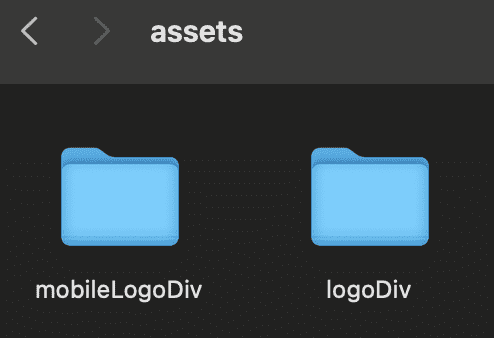
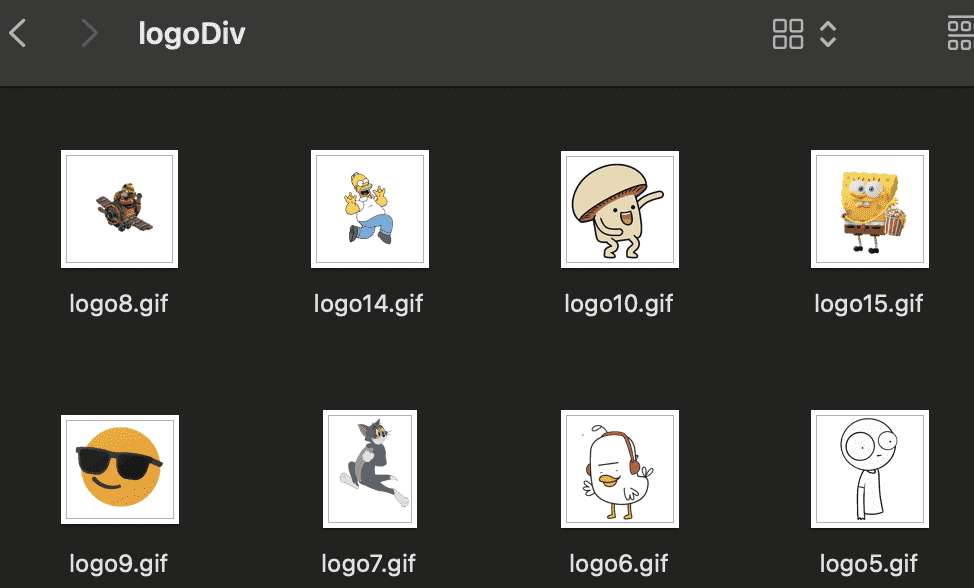
在实际的代码中我通常选择外链引入,外链失效时会找本地
上述图片可在github中找到或可
https://pan.quark.cn/s/0d7b0ca49759 下载
头像随机出现效果JS
和上面的js不同,两个保留一个,如果你想使用随机效果可查看下面的代码
✅ 点击展开
//pc头像logo
let images = ['https://jsd.cdn.noisework.cn/gh/rcy1314/tuchuang@main/uPic/logo10.gif',
'https://jsd.cdn.noisework.cn/gh/rcy1314/tuchuang@main/uPic/logo9.gif',
]; // 图片数组
let currentImageIndex = -1; //
const logoDiv = document.getElementById('logoDiv');
const defaultImage = 'https://jsd.cdn.noisework.cn/gh/rcy1314/tuchuang@main/uPic/logo10.gif'; // 默认图片路径
function setDefaultImage() {
logoDiv.style.backgroundImage = `url(${defaultImage})`;
}
function loadImage(index) {
let img = new Image();
img.onload = function () {
logoDiv.style.backgroundImage = `url(${images[index]})`;
currentImageIndex = index;
};
img.onerror = function () {
// 如果图片加载失败,尝试下一张
if (index < images.length - 1) {
loadImage(index + 1);
} else {
setDefaultImage();
}
};
img.src = images[index];
}
// 初始化,随机选择一个图片进行加载
loadImage(Math.floor(Math.random() * images.length));
// 添加点击事件监听器
logoDiv.addEventListener('click', () => {
currentImageIndex = -1;
loadImage(Math.floor(Math.random() * images.length));
});
// 使用IntersectionObserver来实现懒加载
let observer = new IntersectionObserver((entries, observer) => {
// 检查元素是否可见
if (entries[0].isIntersecting) {
// 如果已经加载过图片,不再重新加载
if (currentImageIndex === -1) {
loadImage(Math.floor(Math.random() * images.length));
}
}
}, { threshold: [0] });
observer.observe(logoDiv);
// 手机页面头部logo
let mobileImages = ['https://jsd.cdn.noisework.cn/gh/rcy1314/tuchuang@main/uPic/mobileLogo7.gif',
'https://jsd.cdn.noisework.cn/gh/rcy1314/tuchuang@main/uPic/mobileLogo1.gif',
]; // 图片数组
let currentMobileImageIndex = -1; //
const mobileLogoDiv = document.getElementById('mobileLogoDiv');
const defaultMobileImage = 'https://jsd.cdn.noisework.cn/gh/rcy1314/tuchuang@main/uPic/mobileLogo7.gif'; // 默认手机图片路径
function setDefaultMobileImage() {
mobileLogoDiv.style.backgroundImage = `url(${defaultMobileImage})`;
}
function loadMobileImage(index) {
let img = new Image();
img.onload = function () {
mobileLogoDiv.style.backgroundImage = `url(${mobileImages[index]})`;
currentMobileImageIndex = index;
};
img.onerror = function () {
// 如果图片加载失败,尝试下一张
if (index < mobileImages.length - 1) {
loadMobileImage(index + 1);
} else {
// 如果所有图片都尝试过,则使用默认图像
setDefaultMobileImage();
}
};
img.src = mobileImages[index];
}
// 初始化,随机选择一个图片进行加载
loadMobileImage(Math.floor(Math.random() * mobileImages.length));
// 添加点击事件监听器
mobileLogoDiv.addEventListener('click', () => {
// 重置当前图片索引,以便重新随机选择
currentMobileImageIndex = -1;
loadMobileImage(Math.floor(Math.random() * mobileImages.length));
});
// 使用IntersectionObserver来实现懒加载
let mobileObserver = new IntersectionObserver((entries, observer) => {
if (entries[0].isIntersecting) {
// 如果已经加载过图片,不再重新加载
if (currentMobileImageIndex === -1) {
loadMobileImage(Math.floor(Math.random() * mobileImages.length));
}
}
}, { threshold: [0] });
mobileObserver.observe(mobileLogoDiv);静态头像

html中head标签开始处找到
一、手机端头像
<!-- 手机页面头部logo -->
<div class="index-logo" style="background-image: url(./assets/tou.png);">
</div>二、电脑端头像
<div class="noise-left">
<div class="logo" style="background-image: url(./assets/logo3.png);">
</div>其中电脑端css效果为
.logo {
flex-shrink: 0;
width: 90%;
position: relative;
aspect-ratio: 1/1;
margin-top: 50px;
background-size: cover;
border-radius: 50%;
object-fit: cover; /* 裁剪图片以适应圆形遮罩 */
transition: transform 0.5s; /* 添加旋转动画 */
}
.logo:hover {
transform: rotate(360deg); /* 鼠标悬停时旋转360度 */
}手机端css效果为
.index-logo {
display: none;
width: 40%; /* 图像宽度为父元素的40% */
height: 0; /* 高度为0,通过padding-bottom保持宽高比 */
padding-bottom: 40%; /* 保持宽高比为1:1 */
background-size: cover; /* 背景图像覆盖整个元素 */
background-position: center; /* 背景图像居中 */
border-radius: 50%; /* 圆形遮罩 */
background-repeat: no-repeat; /* 不重复背景图像 */
}确保手机头像仅在正确尺寸下显示:
@media (max-width: 800px) {
.index-logo {
display: block;
margin: 0 auto;
}